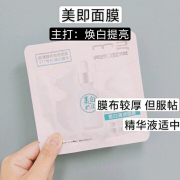ps人像美白磨皮教程(PS简易磨皮美白四步法)
PS=Photoshop,磨皮美白方法很多,今天网玩君分享一个简单的四步美白法,希望对你有用。
提亮+祛痘
打开一幅需要美白磨皮的图片
Ctrl+J复制图层
鼠标双击该图层,混合模式选择滤色
选择不透明度50%
利用污点修复画笔工具和修复画笔工具(在使用污点修复画笔工具,需提前用修复画笔工具按住alt键提取周围肤色)对人物脸部进行简单处理.(效果如图)
|
|
|
美白+润色
Ctrl+Alt+2选择高光区
在菜单栏图像项选择调整调出曲线工具
按实际需要调整好曲线后,shift+ctrl+alt+e覆盖图层备用
表面模糊润色
点击滤镜选择模糊找到表面模糊
红框处参数根基实际图像设置,去掉皱纹,之后Ctrl+J复制图层
高反差保留润色
点击滤清选择其他找到高反差保留
确定保存后,将混合模式改为柔光,让人像质感更强。
确定后效果如图
|
|
|
左边为磨皮美白后的效果,右边为原图。
小结:PS磨皮美白方法很多,有柔光发,也可用美白去皱插件,但网玩君个人认为,不管用哪种方法,都不能失真,有的修图磨皮后近乎卡通效果,让人感觉太不真实,至此我们的美白修图四步法分享完毕,希望对你有用。
版权声明:本文内容由互联网用户自发贡献,该文观点仅代表作者本人。本站仅提供信息存储空间服务,不拥有所有权,不承担相关法律责任。如发现本站有涉嫌抄袭侵权/违法违规的内容, 请发送邮件至 lqy2005888@qq.com 举报,一经查实,本站将立刻删除。